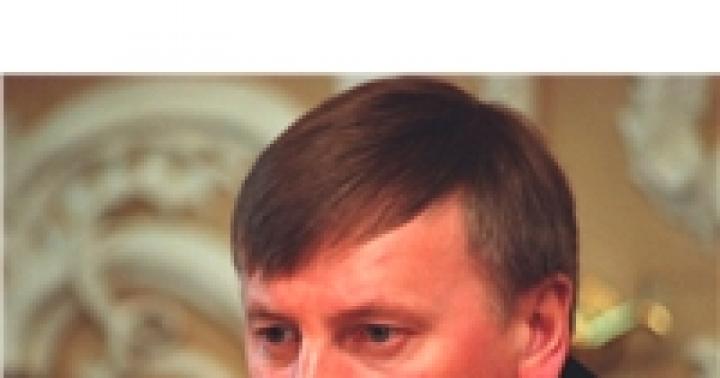Многие новоиспеченные пользователи девайсов фирмы Apple не знают, как создать аккаунт для AppStore и других подобных ресурсов. На самом деле это очень легко. В данной статье вы узнаете, для чего необходим Apple ID и как его создать.
Для чего нужен Apple ID
Он необходим владельцам iPhone, для того чтобы:
- Обнаружить свой смартфон, если его украли или вы его потеряли;
- Осуществить синхронизацию iPhone с iCloud;
- Качать бесплатные приложения из AppStore;
- Осуществлять покупку различной продукции в AppStore;
Если в будущем у вас нет в планах приобретения платной продукции в магазинах Apple, для начала создайте Apple ID без кредитной карты, бесплатно. В будущем вы всегда сможете прикрепить к ID кредитку для пополнения счета.
Как создать Apple ID без кредитной карты
На территории РФ кредитки начали пользоваться популярностью совсем недавно, именно поэтому в России, у обладателей айфонов возникают трудности с регистрацией аккаунта на девайсе и указанием банковских данных. Также обладатель айпада или айфона может не располагать собственным счетом в банке, и соответственно кредиткой, потому что является несовершеннолетним пользователем, которому устройство подарили родители.
Встречаются и такие пользователи, которые не хотят «светить» свою кредитку во время создания ID. Поэтому причин нежелания указывать платежные данные при создании ID может быть масса. К счастью вы можете в любое время быстро открыть Apple ID без кредитной карты.
Некоторые начинающие пользователи мобильных устройств жалуются на то, что графы «None», которая позволяет пользователю залогиниться бесплатно, нет. Где же выход? Следуйте инструкции ниже.
Для регистрации нужно совершить несложные манипуляции:
- Для начала запустите App Store на смартфоне и используйте разделы «Featured», «Top Charts» или «Search» для того, чтобы выбрать бесплатное приложение.
- Откройте бесплатный софт, который вы выбрали, и нажмите «Загрузить», а потом «Установить». Далее на экране девайса появится окно, в котором пользователь может ввести имеющийся Apple ID или создать новый.
- Так как у вас еще нет аккаунта кликните «Создать Apple ID».
- Регистрация аккаунта предусматривает выбор страны, кликните «Далее».
- В поле «e-mail» нужно ввести адрес вашей электронной почты. Она и будет вашим логином.
- Далее следует ввести дважды пароль и нажать кнопку «Go». Если не получается залогиниться, вы должны обратить свое внимание на то, что в пароле должны присутствовать буквы разной величины и цифры. Минимальное число знаков для пароля приравнивается восьми символам.
- Затем необходимо ввести параметры безопасности.
- Если Вы хотите сделать ID на iPhone без кредитки, значит, кликните кнопку «None». Если же вы решили зарегистрировать ID на iPhone с кредиткой, нужно ввести все данные вашей карты. Также эту информацию можно будет ввести и позже.
Если вы хотите создать бесплатно Apple аккаунт, а ничего не получается, значит вы попытались загрузить платное приложение. Пункт «Нет», который позволяет отказаться от платной регистрации, появляется только в том случае, если вы выходите на процесс регистрации аккаунта при покупке бесплатного софта.
В завершение регистрации введите личные данные и проверьте электронку. На тот адрес, который вы ввели, регистрируя свой новый аккаунт, должно прийти письмо, открыв которое вам останется кликнуть на «Verify Now» и указав логин и пароль ID, завершить регистрацию.
Как создать бесплатный Apple аккаунт, используя iTunes
Если у вас не получается создать новый аккаунт на смартфоне, вы можете воспользоваться инструкцией регистрации с помощью iTunes.

При попытке создать новый аккаунт на компьютере потребуются следующие компоненты:
- ПК со свободным доступом к Интернету;
- Актуальная версия iTunes;
- Персональный электронный ящик.
Ничего сложного в том, чтобы создать новый аккаунт, нет. Это довольно-таки обычная операция, которая получается практически без всяких проблем. Итак, подготовив все необходимое вам необходимо проделать следующие действия:
- Запустите программу и войдите в магазин.
- Кликните «Создать …», подтвердите действие.
- Подтвердите свое соглашение с условиями создания нового аккаунта на iPhone.
- В пароле не должны присутствовать одинаковые буквы, цифры или пробелы трижды или больше раз.
- Регистрация в Apple предусматривает возрастные ограничения. Если вы не достигли тринадцатилетнего возраста, у вас не выйдет создать новый ID, поэтому если система не дает вам создать аккаунт, укажите возраст больше 13 лет. А лучше всего указать возраст более 18 лет, это расширит доступ к продуктам, которые предлагает AppStore.
- Далее регистрация продолжится, вводите все необходимые данные и в конце кликните «Create Apple ID»
- Проверьте свой e-mail. Если он пуст, проверьте письмо в спаме.
Как восстановить доступ к аккаунту
Иногда обладатели девайсов в параметрах безопасности выбирают такие вопросы, на которые они в будущем забывают ответы. К счастью, существует возможность восстановить доступ к своему аккаунту, если возникли проблемы в разделе с паролем и контрольными вопросами. Для ознакомления с методом смотрите видео:
Если в будущем вы не хотите больше сталкиваться с подобными проблемами, , для активации которой вам не понадобится использовать контрольные вопросы.
Если все же у вас не получается войти в свой Apple аккаунт, можно обратиться в саппорт Apple. При обращении в региональный отдел саппорт-службы для того, чтобы поменять или создать аккаунт, нужно понимать, что у них, как правило, нет информации о вашем аккаунте. Для этого специалисты должны обратиться в центральное отделение саппорт-службы. Это может занимать до получаса времени, поэтому запаситесь терпением.
Рекомендуется к ознакомлению всем у кого возникли проблемы с регистрацией Apple ID без кредитной карты или в iTunes нет None (кнопки «Нет»).
Многие начинающие пользователи, пытаясь понять или iPad, приходят к процедуре регистрации аккаунта Apple ID. Этот Apple-идентификатор позволит скачивать приложения из магазина App Store и устанавливать их в свой телефон или планшет. Как правило, новоиспеченный пользователь не знает всех особенностей магазина приложений и понятия не имеет о способах покупки игр, поэтому тренируется он на приложениях, которые распространяются бесплатно.
Для того чтобы устанавливать в iPhone (iPad) бесплатные приложения достаточно зарегистрировать Apple ID без кредитной карты . Существует 2 способа регистрации аккаунта без кредитки:
Часто, в ходе регистрации ID начинающие пользователи сталкиваются с проблемами, одни не могут придумать пароль, другие говорят, что в iTunes нет поля None или в ходе регистрации не предлагается выбрать способ без карты. Первая проблема решается после внимательного ознакомления с , а в случае отсутствия в iTunes None нужно правильно начать процедуру регистрации.
iPhone: регистрация без карты
Чтобы в ходе регистрации появился раздел None (или Нет) необходимо начать процесс регистрации с попытки скачать любое бесплатное приложение, т.е. если регистрируем ID без карты с самого телефона или планшета, то заходим в приложение App Store, выбираем «Топ бесплатных», пытаемся загрузить любое бесплатное приложение, после чего должно появится окно входа в учетную запись, если оно появилось, то все нормально.

Жмем «Создать новую» и продолжаем регистрацию, в ходе которой появится раздел «Сведения об оптате», где можно выбрать «Нет» чтобы зарегистрировать учетку Apple без карты.


Но если при попытке закачать бесплатное приложение, Apple iPhone или iPad предложит ввести пароль от неизвестной Вам учетной записи (которая может принадлежать продавцу или прежнему хозяину), то необходимо предварительно , после чего снова повторить процедуру регистрации, начав с закачки бесплатной игры или программы.
iTunes: регистрация без карты
Если пользователь решает выполнить регистрацию Apple ID без карты в , то здесь так же необходимо начать с попытки загрузить любое бесплатное приложение с iTunes Store. Если в самом начале не попытаться выполнить загрузку какой-нибудь бесплатной программы, то зарегистрировать аккаунт без платежной карты не получится. Суть такая же, как и в примере с айфоном.

Запускаем iTunes, выбираем раздел iTunes Store. В правой части есть рубрика «Бесплатные приложения», выбираем любое и жмем кнопку «Бесплатно», после чего появиться окно входа в учетку, где нужно выбрать «Создать Apple ID».

После нажатия кнопки начнется процедура регистрации, где в разделе «Способ оплаты» появится кнопка «Нет», позволяющая зарегистрировать Apple ID без карты.
Если Вы уже зарегистрировали Apple ID, но при попытке скачать бесплатное приложение программа требует ввести номер платежной карты, значит, в ходе регистрации своего аккаунта None (Нет) не выбиралось или регистрация выполнялась на , где привязка карты обязательна. В таком случае можно завести еще один E-mail и, внимательно следуя пунктам одной из инструкций, использовать его для создания нового аккаунта Apple ID без карты оплаты.
Для тех, кто уже не раз пробовал зарегистрировать Apple ID, но раздел – «Нет» так и не появился, хотя казалось бы выполняли все строго по пунктам приведенных выше инструкций, предлагаем попробовать использовать другой адрес электронной почты для регистрации ID.
Компания Apple предоставляет пользователям их устройств большое количество бесплатных и платных сервисов, которые позволяют упростить доступ к файлам и синхронизировать ваш телефон или планшет с ноутбуком. Но чтобы пользоваться ими, надо завести свой уникальный аккаунт. У многих при этом возникают проблемы. Как создать новый Apple ID и правильно зарегистрироваться в App Store, расскажем далее.
Для чего существует Apple ID
Apple ID - ваш уникальный логин и пароль, который позволяет пользоваться многими возможностями и сервисами. Также владельцы аккаунта имеют возможность прикрепить к нему кредитную карту или воспользоваться другим способом оплаты, после чего у них появится возможность совершать покупки приложений, музыки и игровой валюты всего в пару шагов. Если вы авторизовались в учетной записи с IPhone, то можете скачать специальную программу и настроить функцию «Найти IPhone», чтобы в случае потери и кражи устройства, быстро найти его. Еще один повод завести аккаунт - это возможность создать или вступить в группу «Семейный доступ», чтобы получить некоторые скидки и всегда иметь информацию о том, какие действия совершались на устройстве членов вашей семьи.
Как создать новый Эпл Айди и зарегистрироваться в App Store (без карты)
Существует несколько способ завести себе учетную запись в системе Apple, какой из них выбрать зависит от того, с какого устройства вы захотите проходить процедуру регистрации. Также отдельный пункт будет посвящен тому, как завести Apple ID без ввода номера банковской карты. При регистрации нового аккаунта, стоит помнить, что аккаунт и App Store - одно и то же.
При помощи iPhone, iPod Touch или iPad
Если вам удобней зарегистрироваться через телефон, планшет или плеер, с доступ к ITunes, то выполните следующие шаги:
- Зайдите в приложение «Настройки».
- Откройте пункт «ITunes и App Store».
- Перейдите на вкладку «Создать новый Apple ID».
- Прокрутите открывшийся список и отметьте нужную страну. Помните, что интерфейс приложений, работающих с привязкой к Эпл Айди, переменится на язык страны, которую вы выберите основной.
- Прочтите инструкцию и подтвердите, что согласны с условиями.
- Повторно подтвердите действие.
- Пропишите требуемые данные: почту, пароль, секретные вопросы и дату рождения. Указывайте реальную почту, к которой у вас действительно есть доступ, так как она понадобится для окончания регистрации, а позже, для подтверждения многих операций с аккаунтом. В разделе «Секретные вопросы» выберите вопрос и придумайте ответ к нему, который можете знать только вы. Запишите все данные в такое хранилище, где вы всегда сможете их просмотреть, но доступ к ним должен быть только у вас.
- Выберите один из нескольких способов оплаты и введите реквизиты.
Если по каким-то причинам вы не можете начать процесс регистрации через настройки, то выполните следующие действия:
Также вы можете создать аккаунт через браузер:

Если вы впервые запускаете свое устройство или выполнили сброс настроек, то у вас откроется «Ассистент настройки», в котором вы должны пройти несколько этапов (выбрать регион, активировать устройство, настроить Touch ID, восстановить настройки), а после, на шаге «Вход со своим идентификатором Apple ID», нажать кнопку «Нет Apple ID или забыли его?» и пройти пункты 4–10 из первой инструкции.
Через Mac OS или Windows
В том случае, когда вам удобней завести аккаунт через ваш ноутбук или компьютер, выполните следующие действия:
- Откройте приложение ITunes.
- В левой части строки быстрого доступа нажмите кнопку «Войти».
- Кликнете по кнопке «Создать Apple ID», чтобы перейти к регистрации.
- Прочтите условия и подтвердите, что согласны с ними, поставив галочку и нажав кнопку «Принять».
- Введите всю запрашиваемую информацию. Указывайте реальную почту, к которой у вас действительно есть доступ, так как она понадобится для окончания регистрации, а позже, для подтверждения многих операций с аккаунтом. В разделе «Секретные вопросы» выберите вопрос и придумайте ответ к нему, который можете знать только вы. Запишите все данные в такое хранилище, где вы всегда сможете их просмотреть, но доступ к нему должен быть только у вас.
- Теперь выберите один из способов оплаты и введите свои реквизиты.
- Нажмите кнопку «Создать Apple ID».
- Зайдите в почту, которую указывали при регистрации, и подтвердите, что это именно вы хотите завести на нее аккаунт.
Регистрация без ввода номера банковской карты при помощи iPhone, iPod Touch или iPad
Если вы не собираетесь совершать покупки через сервисы Apple ID или не имеете на данный момент карты, выданной банком той страны, в которую вы хотите выбрать при регистрации.
- Откройте App Store на своем устройстве.
- Перейдите к разделу «Топ-чарты».
- В открывшемся разделе перейдите в подраздел «Бесплатные».
- Из списка выберите любое приложение и напротив него нажмите кнопку «Загрузить».
- В открывшемся окне выберите раздел «Создать Apple ID».
Регистрация без ввода номера банковской карты при помощи Mac OS или Windows
Если вам удобней зарегистрировать аккаунт, при этом не вводя номер кредитной карты, через компьютер или ноутбук, пройдите следующие шаги:
- Откройте приложение ITunes.
- Кликнете по кнопке ITunesStore.
- На открывшейся странице нажмите кнопку AppStore, чтобы перейти в магазин приложений.
- Из списка «Лучшие бесплатные приложения» отберите одно и начните его загрузку.
- В открывшемся окошке кликнете по «Создать AppleID».
- Пройдите стандартный процесс регистрации до раздела «Способ оплаты» и в нем выберите пункт «Нет», который появляется, только если начинать регистрацию с установки бесплатного приложения.
- Кликнете по кнопке «Создать Apple ID», а выполните инструкцию, полученную в письме, для окончания процесса регистрации.
Видеоурок: создание учетной записи Apple ID
Возможные проблемы
При авторизации в сервисе ICloud у вас может появиться уведомление «На этом iPhone активировано предельное количество бесплатных учетных записей». Это обозначает то, что с данного устройства было активировано предельное количество бесплатных аккаунтов - три. Если вы превысили этот лимит, есть только один выход - привязать к своему аккаунту банковскую карту, так как после этого он получит статус «Платный аккаунт».
Если вам не пришло письмо со ссылкой на окончание процесса регистрации, то первым делом стоит зайти в почту и проверить такие разделы, как «Спам», «Удаленные», «Архив» и т. п. В том случае, если вы не найдете в них нужного письма, зайдите в свою учетную запись, откройте раздел Manage your Apple ID и кликнете по кнопке Resend, напротив имени введенной при регистрации почты. После этого на вашу почту будет повторно выслана инструкция для подтверждения аккаунта.
В том случае, когда у вас возникли какие-то уникальные проблемы, не описанные выше, или появились какие-то вопросы, вы можете написать письмо в службу поддержки, перейдя по ссылке https://support.apple.com/ru-ru и нажав кнопку «Обратиться в службу поддержки». Заполните анкету, используя исключительно английский язык, и отправьте запрос, после чего ожидайте ответ в течение нескольких рабочих дней.
После приобретения нового устройства, первым делом нужно зарегистрировать уникальный Apple ID, чтобы пользоваться специальными сервисами. Сделать это можно через планшет, телефон, компьютер или плеер, с поддержкой ITunes. Если вы не хотите изначально прикреплять к своему аккаунту банковскую карту, то придется начать регистрацию с установки бесплатной программы из App Store. До тех пор, пока вы не установите способ оплаты для своего Apple ID, он будет иметь статус бесплатного аккаунту.
Upd: Статья обновлена 28 октября 2016-го года . Актуальные скриншоты, актуальные советы! :)
Давно хотел описать этот процесс, конечно, он описан во многих местах, но я хочу описать процесс регистрации Apple ID и один очень большой “подводный камень”, который вам может встретиться. Всё дело в том, что русские люди большие любители халявы, а в магазинах Apple много платных программ и игр. Но есть там и множество бесплатных приложений .
Но Apple заставляет регистрироваться и указывать при этом номер банковской карты, чтобы при случае у вас списывались деньги. Да – удобно, но что делать, если банковской карты нет в принципе или просто по каким-то своим (вполне оправданным) соображениям вы не хотите её указывать? Выход есть – инструкция ниже.
Регистрация Apple ID без кредитной карты
1. Заходим в iTunes. Кликаем в левом верхнем углу по кнопке (по умолчанию, там Музыка, но может быть что-то другое).
В выпадающем меняю выбираем Программы.

Таким образом вас перебросит в App Store (магазин приложений Apple).
2. Внимание! самый важный и ответственный шаг. Если мы хотим в дальнейшем зарегистрироваться без карточки, то делаем вот что. Находим любое бесплатное приложение . То есть там, где под иконкой нет цены и тыкаем по нему.


3. Теперь нажимайте на Free App и у вас появится окно для входа/регистрации.

Жмем на “Создать новый Apple ID”.
4. Процесс пошел! :) нажимаем “Продолжить”.



Пояснение:
- e-mail – ваш электронный почтовый ящик (это и будет ваш Apple ID в будущем),
- пароль (не к вашему e-mail, а придумайте новый и сложный для учетной записи)

- безопасность – нужно выбрать 3 связки вопрос-ответ. Ответы нужно придумать самому и запомнить. Может понадобится когда-нибудь при восстановлении пароля.
Когда всё заполните, жмите кнопку “Продолжить”.
6. В новом окне в способах оплаты у вас должна появится кнопка Нет. Если её нет, значит вернитесь к пункту 1 и делайте всё заново внимательно.

Также можно выбрать VISA или MasterCard. Тогда iTunes предложит ввести номер карты, срок действия и CVC код для оплаты покупок. Оплата с помощью мобильного телефона доступна исключительно абонентам Билайн.
Далее ниже заполняем внимательно информацию об адресе. Теоретически можно информацию придумать – никто вам не запрещает, но в будущем при восстановлении пароля или каких-то спорных вопросах она может вам понадобиться. Если уж придумываете – запишите её где-нибудь.
Если вы регистрируете немецкий, американский или какой-нибудь японский аккаунт в iTunes, то тут адрес лучше указать какой-нибудь левый, но реальный. Я например, для американского аккаунта просто нашел в google адрес какого-то магазина.

Дальше должно прийти подтверждение на почту. Пройдя по ссылке из письма, мы активируем нашу учетную запись и уже спокойно можем войти в iTunes. Видите – карту совсем необязательно указывать. По этой учетной записи мы можем скачивать всё что бесплатно в App Store, iTunes Store или iBookStore.
Возможные проблемы при регистрации:
1. У меня нет кнопки Нет.
Если вы всё делали верно и особенно не пропустили пункт 2 из инструкции, а кнопки не появилось – проверьте настройки страны, под которой вы делаете свой аккаунт. Регистрируйте или русский или американский аккаунты – проверено. Также важна версия iTunes. Почитайте на форумах, какая в данный момент рекомендуемая версия (не путать с последней и свежей). Но я тестировал для инструкции самую последнюю версию и всё было ОК.
2. У меня письмо о регистрации не пришло на почту.
В таком случае попробуйте зарегистрироваться ещё раз на другую почту у другого почтового сервиса. Бывали случаи прихода писем через несколько часов. Также проверьте папку “спам” – возможно письмо по ошибке попало туда.
3. Пароль не подходит – не могу подобрать пароль…
Пример пароля Tt123456, который принимается при регистрации. Текущие требования к паролю:
- хотя бы одна заглавная буква
- хотя бы одна прописная
- цифры
- не должно быть больше 3 повторений одного символа
- длина пароля не меньше 8 символов
4. Какая карта нужна для привязки к Apple ID?
Если вы владелец техники Apple, то вам точно понадобится Apple ID. Создать его с привязкой к кредитной карте наверно не возникнет проблем, а вот создать Apple ID без карты это уже немного сложнее. В первую очередь Apple хочет чтобы ее клиенты были платежеспособны и могли приобретать платный контент, поэтому при регистрации требует ввода данных кредитной карты. В результате регистрация Apple ID без карты невозможна без знания прикрытой лазейки. В этой статье я подробно расскажу как зарегистрировать такой Apple ID.
Шаг 1. Первое что нам понадобится для создания Apple ID без карты — iTunes. Для примера я буду использовать iTunes 11. Запускаем программу и переходим в раздел App Store. Далее нам нужно убедиться, что мы регистрируем Apple ID для российского магазина. Это нужно для того, чтобы в будущем, если понадобится вы смогли подключить кредитную карту российского банка. Сменить страну можно в самом низу окна.

Шаг 2. Теперь находим любое бесплатное приложение и нажимаем кнопку «Бесплатно»
Внимание! Этот шаг является обязательным, пропустив его вы не сможете создать Apple ID без карточки.

Шаг 3. После чего у нас появляется окошко с просьбой ввести логин и пароль от Apple ID, не обращаем на это внимание и нажимаем на кнопку «Создать Apple ID».

Шаг 4. Далее перед нами открывается страница на которой мы должны подтвердить наше желание создать Apple ID нажатием на кнопку «Продолжить». В следующем окне нам необходимо принять условия и политику конфиденциальности Apple, отмечая соответствующий пункт галочкой, и жмем кнопку «Принять».


Шаг 5. Дойдя до окна которое показано ниже, заполняем данные. Не ошибитесь с вводом вашего email, так как на него вам отошлют регистрационные данные для Apple ID. Для улучшенной защиты обязательно укажите резервный email, в случае взлома аккаунта на него прийдет сообщение с инструкцией по восстановлению данных.

Шаг 6. В следующем окне вам предложат выбрать способ оплаты, на что отмечаем «Нет». Адрес выставления счета можно указывать любой, это ни на что не влияет. Нажимаем «Создать Apple ID».

На этом этапе мы завершаем создание Apple ID, осталось только подтвердить свой email, указанный при регистрации, и вы сможете начать пользоваться аккаунтом.

Поздравляю с удачной регистрацией! Теперь вы полноценный пользователь продукции Apple!

Если у вас возникли трудности, предлагаю посмотреть видео инструкцию по созданию Apple ID без кредитной карты, просто перейдите по этой ссылке .
Возникли трудности? Напиши об этом в комментариях, и я обязательно постараюсь помочь тебе решить проблему.
Присоединяйтесь к нам в